ConoHaWINGは日本最速のレンタルサーバーです。
サーバー移行するだけでサイトの表示速度が3~4秒速くなることがよくあります。
私もメインサイトをエックスサーバーからConoHaWINGへ移行し、ほとんどのページで4秒ほど速くなりました。
ConoHaWINGで5分で高速化できる設定を説明します。
簡単にできますので設定しておきましょう!
![]()
なぜ高速化が必要なのか?
レンタルサーバーを使う場合、ブログやWebサービス、ゲームのマルチサーバーを作る目的が多いと思います。
これらのサービスはインターネットを通じて世界の人と交流するのが目的ですよね。
ブログやWebサービスを作るときページの反応が遅いと、ブラウザバック(読むのをやめて別のページに行く)される可能性が高くなってしまいます。
簡単にできる設定でスノで、ConoHa WINGを使うなら、ぜひ高速化しておきましょう!
ConoHa WINGの高速化設定の効果
ConoHa WINGの高速化設定した後のページの速度はこんな感じです。
PCの速度が高く、遅くなりがちなスマホの速度も問題ないレベルになっています。
PC版の速度
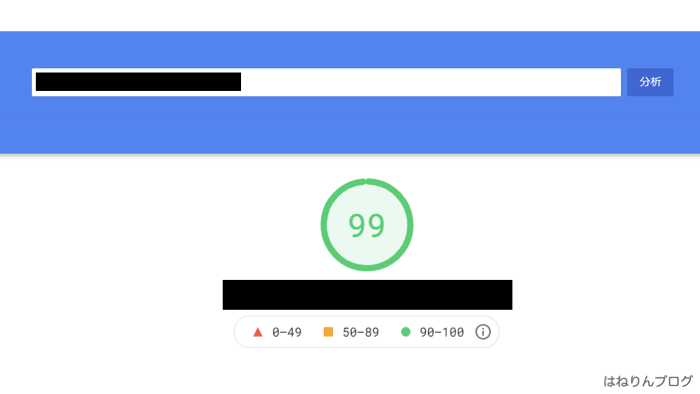
スマホ版の速度
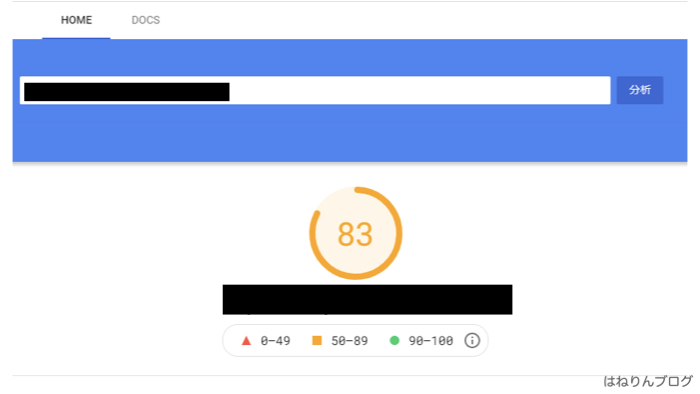
ConoHa WINGの高速化設定の方法
ConoHa WINGの高速化設定は、「キャッシュ」がポイントです。
キャッシュとは、ページを訪れた時にユーザーの端末側に保存されるデータです。
キャッシュを活用すると、同じページを2回訪れたユーザーには前もって保存してあるデータを表示します。
ページの情報を読み込むために何度もデータ通信する必要がなくなるので、Web表示の高速化になります。
ConoHaWINGでは、「コンテンツキャッシュ」「ブラウザキャッシュ」の2つが設定できます。
コンテンツキャッシュはデバイスのハード、ブラウザキャッシュはブラウザ上に保存されています。
設定自体は簡単にできるので、サクッと設定していきましょう。
ConoHaWINGコントロールパネルにログインする
まずはConoHaWINGコントロールパネルにログインしてください。
まだConoHa WINGを使っていない方はConoHaWING公式サイトからログインできます。
コンテンツキャッシュを有効化する
ConoHaWINGコントロールパネルはこんな感じです。
ログインしたら、「サイト管理」→「高速化」→「キャッシュ」→「コンテンツキャッシュ」を選択します。
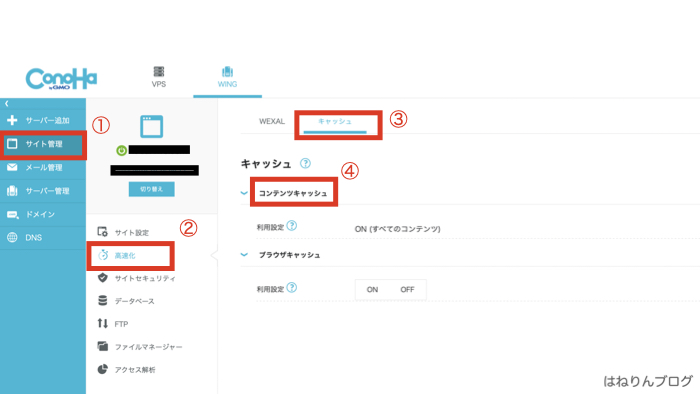
- サイト管理:押す
- 高速化:押す
- キャッシュ:押す
- コンテンツキャッシュ:押す
複数サイトを登録している方は、サイトが合っているか確認しましょう。
「コンテンツキャッシュ」の右の方の鉛筆マークを押すと、コンテンツキャッシュ項目の変更ができます。
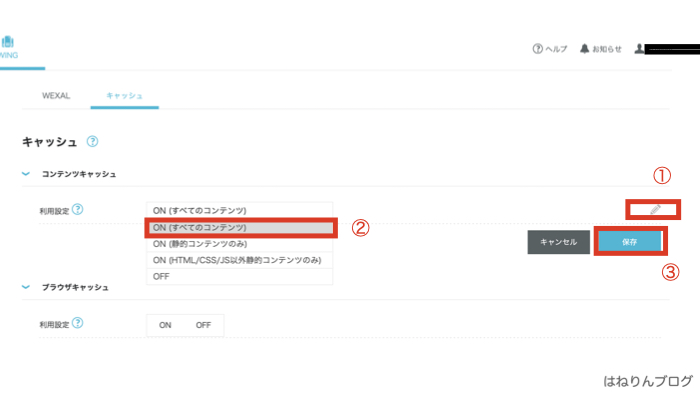
- 鉛筆マーク:押す
- 利用設定:「ON(すべてのコンテンツ)」を押す
- 保存ボタン:押す
デフォルトでは「OFF」になっていますので、基本的にはこれを「ON(すべてのコンテンツ)」にすればOKです。
ちなみに、画像やキャンペーン情報を頻繁に更新しているページでは、キャッシュを有効にしてしまうと古い情報が表示されてしまう可能性があります。
記事をよく更新していて、おすすめ記事など動きが多いサイトでは、「ON(静的コンテンツのみ)」にするのがおすすめです。
・静的コンテンツとは、ページの内容がユーザごとに変わらないコンテンツ
・動的コンテンツとは、ページの内容が訪れるユーザごとに変わるコンテンツ
ブラウザキャッシュを有効化する
コンテンツキャッシュとやり方は同じです。
「コンテンツキャッシュ」の下の「ブラウザキャッシュ」を選択します。
ここもデフォルトで「OFF」になっていますので「ON」にすればOKです。
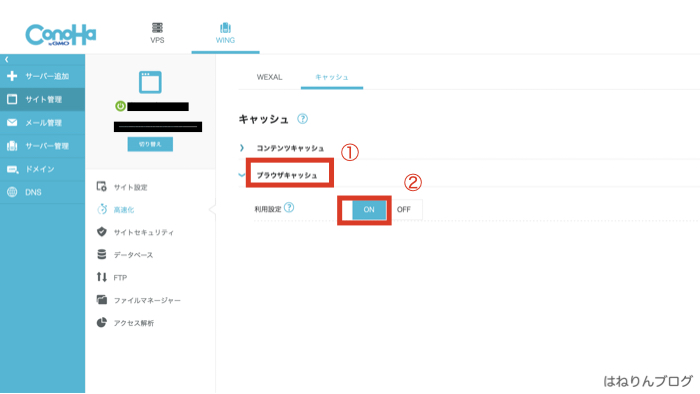
- ブラウザキャッシュ:押す
- 利用設定:「ON」を押す
以上で、「コンテンツキャッシュ」「ブラウザキャッシュ」の有効化が完了です!
管理画面でかんたんに設定できるのがメリット!
ConoHa WING管理画面で簡単にできる高速化設定はこれまで紹介した2つです。
かんたんにできる高速化設定
- コンテンツキャッシュの有効化
- ブラウザキャッシュの有効化
高速化設定の他にも、セキュリティやコメント制限、アクセス制限も管理画面から簡単に行えるのがConoHa WINGのすごいところです。
まとめ:ConoHaWINGが遅いときはキャッシュを利用しよう
ConoHaWINGは性能が高いレンタルサーバーです。
サーバー移行だけでも大抵のサイト高速化はできますが、思ったより遅かった場合はキャッシュを利用してみてください!
(はねりんはこの設定で0.5秒~1秒ページ読み込み速度が速くなったことを確認しました)
![]()
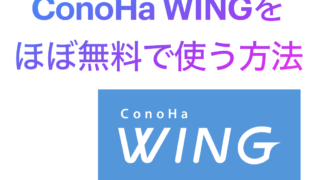
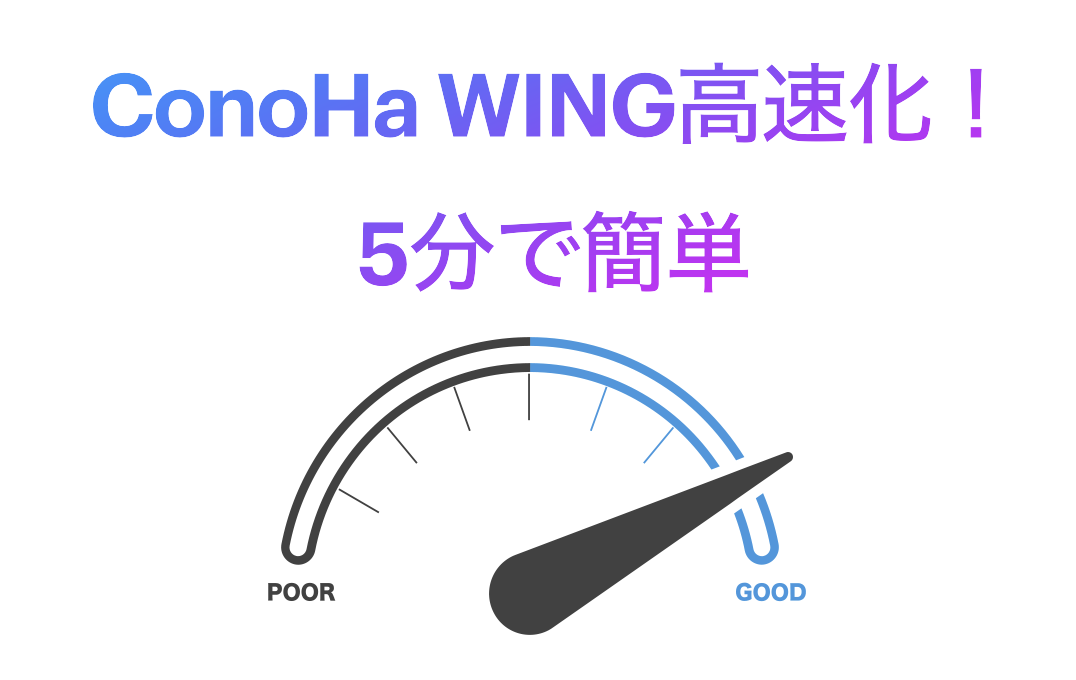



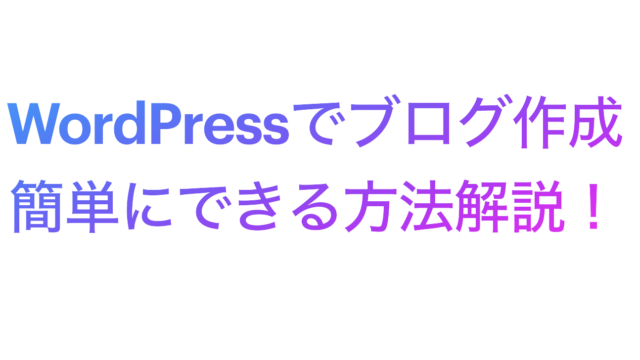

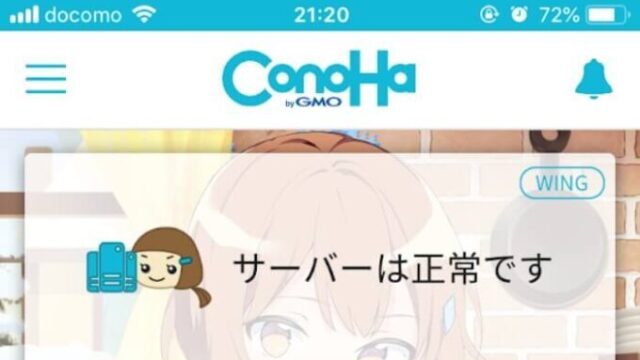
 ConoHaWING
ConoHaWING 
 シンレンタルサーバー
シンレンタルサーバー 
 エックスサーバー
エックスサーバー 




